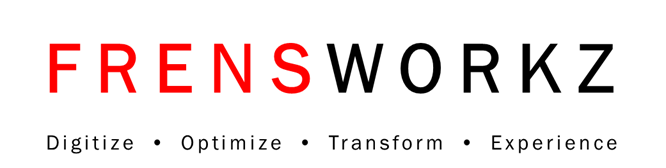CRM系统如何生成报表?
时间: 2023-05-15来源: 怡海软件
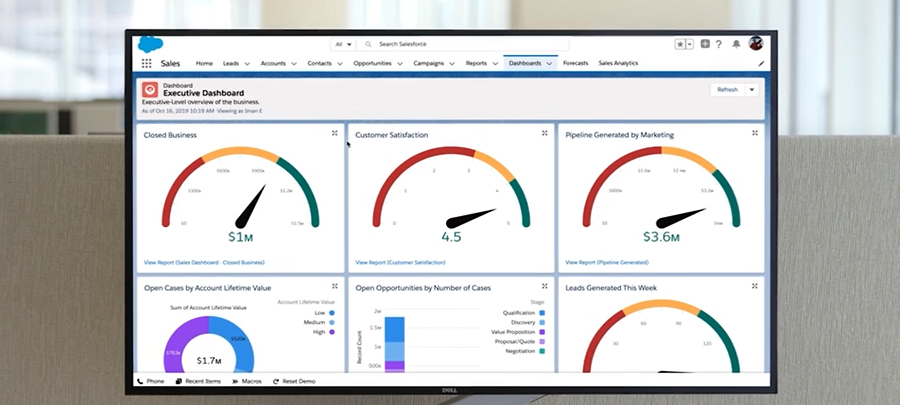
CRM系统报表对于任何想要维持良好客户关系的企业来说都是不可或缺的一部分。它使企业能够跟踪客户互动情况,并利用这些数据来改善客户服务。CRM报表是一个持续发展的过程,因为客户的需求和期望会随着时间的推移而变化,所以企业必须在客户服务方面保持高度灵活性。本文我们将讨论如何CRM报表对企业的重要性,以及Salesforce CRM管理系统如何创建报表。
CRM报表对企业重要的原因
CRM系统报表为销售团队的业绩提供了有价值的见解,并帮助管理人员做出决策。通过跟踪打电话的数量和成单量等KPI,管理层可以清楚地了解团队的销售情况,明确需要改进的地方。下面让我们更详细地了解一下CRM报表的好处。
1、实时了解业务情况
CRM报表可以通过提供客户互动和行为的详细见解,帮助您实时了解业务情况。通过CRM系统报表,您可以跟踪客户获得率、留存率、流失率等数据,以及确定客户行为的趋势和模式。您可以使用这些信息来改善自己营销和销售工作、优化客户服务、推动业务增长。
例如,您可以使用CRM报表执行以下操作:
• 跟踪客户获取率和客户留存率,以便随时了解获客的情况。
• 识别客户行为的趋势和模式,例如哪些产品或服务最受欢迎?哪些营销渠道最能推动销售?
• 监测客户满意度和忠诚度,确定改善客户体验的方向。
• 分析销售业绩,包括转换率和销售周期长度,以确定改进方向。
• 定期查看和分析CRM系统中的数据,更好地了解业务、客户、以及推动成功的因素。然后做出明智的决定、更有效地分配资源、并最终推动业务增长。
2、帮助您做出战略决策
CRM报表数据可以提供基本的洞察力、帮助做出战略性的商业决策。《哈佛商业评论》就曾分析了CRM报表的意义和缺点。其中包括与CRM系统及其功能相关的定义不明确、销售代表不更新、以及跟踪结果与预测的方法随意。CRM报表若不完整,提供的数据也有误,最终可能会导致管理层做出错误的决策。
通过跟踪客户数据,您可以集中精力和资源,去深入了解客户需求和喜好,并最大限度地提高客户关系。这些数据可以用来确定销售机会和领域,例如您可以针对未开发的市场或客户群体,定制自产品或服务,以满足客户需求、更有效地分配资源、提高客户忠诚度和价值。有了正确的CRM系统,企业可以实时获取客户数据,以指导战略决策。
3、跟踪销售绩效
CRM报表的数据使管理层能够跟踪销售业绩、确定销售趋势,快速响应不断变化的客户需求。通过访问CRM系统报表,管理层可以比较过去的销售活动,以预测未来的销售情况。
当CRM报表被细分为特定类别时,经理们可以看到哪些产品卖得最好,哪些领域需要更多的关注。这可以帮助管理人员识别任何产品弱点,针对性作出改变,最终提高业绩。此外,经理们可以分析客户互动,以改善客户关系,建立忠诚度。总的来说,CRM报表可以让管理层更好地了解客户活动和销售业绩,以便能够及时做出决定,改善业务成果。
4、帮助投资者了解投资情况
CRM报表数据可以帮助投资者了解自己的投资回报率。通过了解客户需求、偏好和行为,投资者可以评估其资产的健康状况和有效性。此外,CRM系统报表可以为投资者提供对企业当前和未来趋势的见解分析。通过了解客户关系的走向,以及最受欢迎的功能和服务,投资者可以更明智的决定自己的投资方向。
现在,您应该已经意识到CRM报表的重要性了。接下来将告诉您,如何在Salesforce CRM系统中使用经典报表生成器创建报表。
Salesforce CRM系统创建报表的步骤
1、选择报表类型
选择报表类型意味着选择将显示在报表中的字段和记录。例如,您创建了一个“机会”报表,您会获得“阶段”、“金额”和“类型”等字段的访问权限。用户可以选择自定义报表类型和标准报表类型。
自定义报表允许您将自定义对象和视图。如果账户管理员允许您访问自定义报表中的“Opportunities”,您就可以使用它为特定产品创建报表。如果您选择标准报表类型,您可以访问Salesforce的整体数据集。
对于初级用户而言,如果选择自定义报表,建议您使用标准报表的命名方法。要选择一个报表类型,您需要完成这些步骤:打开“Reports”选项卡,点击“New Report”,选择想要的报表类型,点击“Create”。
2、选择报表格式
有四种不同的报表格式供您选择,具体包括:表格、汇总、矩阵、联合。
• 表格:表格报表是迄今为止检查数据记录最简单快速的方法。表格由行、列、字段组成,下面是对应的数据。经常在报表中创建列表或记录的用户可能会发现,表格的格式是理想的解决方案。表格的主要缺点是不能创建数据组或图表。
• 汇总报表与表格报表有很多相似之处,但它有几个突出优点:用户可以合并数据行、检查总数、设计图表。大多数情况下,汇总报表会被用作不同仪表盘的数据来源。需要在报表中使用分层列表的用户最能从该格式中受益。
• 矩阵报表在通过行数和列数总结数据方面比汇总报表有优势,如果您需要经常要汇总大量的数据,矩阵报表的效果是最好的。此外,矩阵格式非常适用于比较不同的字段值、通过人员、产品或地理位置等特定分类检查数据。
• 联合:通过使用联合格式,您可以将几个报表块组合在一起,获得一个完整的数据概览。这样,每个区块都会作为一个独立的“子报表”运作,同时又有单独的列、字段和过滤功能。不仅如此,您还可以将其他报表类型的数据纳入联合报表中。
3、将报表数据分组
选择看了报表格式后,下一步是将数据分组为列或行,以呈现重要信息。要想对数据进行分组,您首先应该知道这些东西的含义:数据分组、添加分组、按报表格式分组、删除分组、更改分组顺序。
• 数据分组:此部分包括您所选择的报表类型的字段,它们按相应的文件夹进行管理。将几个字段拖到此处,可以预览报表的大概样子。
• 添加分组:通过将字段拖动到下拉区来创建分组,按“Show”或“Drop Zones”设置可见分组,还可以在报表菜单中选择“Group by this Field”。如果您使用日期字段对报表进行分组,可以选择“Group Dates By”以简化流程。
• 按报表格式分组:如果您之前选择了汇总或联合报表,那么您可以创建三个不同级别的分组。矩阵报表允许用户创建两行或两列分组。
• 删除分组:要想删除分组,您只需要点击主菜单中的“Remove Group”选项即可。
• 更改分组顺序:您只需将组拖动到其他字段即可更改分组顺序。如果想更改列,可以点击主菜单中的“Move Group Up”或“Move Group Down”。如果想更改行,可以点击主菜单中“Move Group Left”或“Move Group Right”。
4、按需自定义报表
除了建立一个简单的基础报表外,您还可以将报表可视化,使数据具有可展示性。您可以通过以下3个方面自定义报表:
• 字段窗格1:您的报表字段将显示在这个窗格中,您可以使用搜索框和字段类型过滤器来快速追踪您有想要修改的字段。如果您想把它们添加到报表中,需要将它们拖到预览窗格中。这个字段窗格还包括创建、查看、编辑和删除自定义汇总公式的选项。
• 字段窗格2:该窗格可用于自定义报表中的视图、时间框架和自定义过滤器。
• 预览窗格:自定义报表最简单的方法是通过预览窗格。该部分包括添加、重新排序、删除列、删除汇总字段、删除公式、删除分组等选项。通过改变报表格式,您可以选择显示其他表头,甚至是添加图表。但预览窗格的显示数量有限,如果您想看到所有的内容,需要进入报表。
5、保存报表
最后,您必须点击“Save”才能确保报表创建成功或更新成功。如果您想复制报表而不进行任何更改,需要单击“Save As”。